Afin de stocker des fichiers dans le cloud de Google, il est nécessaire d’avoir un compte Google. Pour les plus nécessiteux en Go, un abonnement Google One est nécessaire. En effet, la firme de Mountain View ne propose gratuitement que 15 Go par utilisateur. Si vous avez un abonnement à ce service de stockage dans le cloud, sachez que vous pouvez le partager avec cinq membres de votre famille. Découvrez comment faire à travers notre tutoriel.
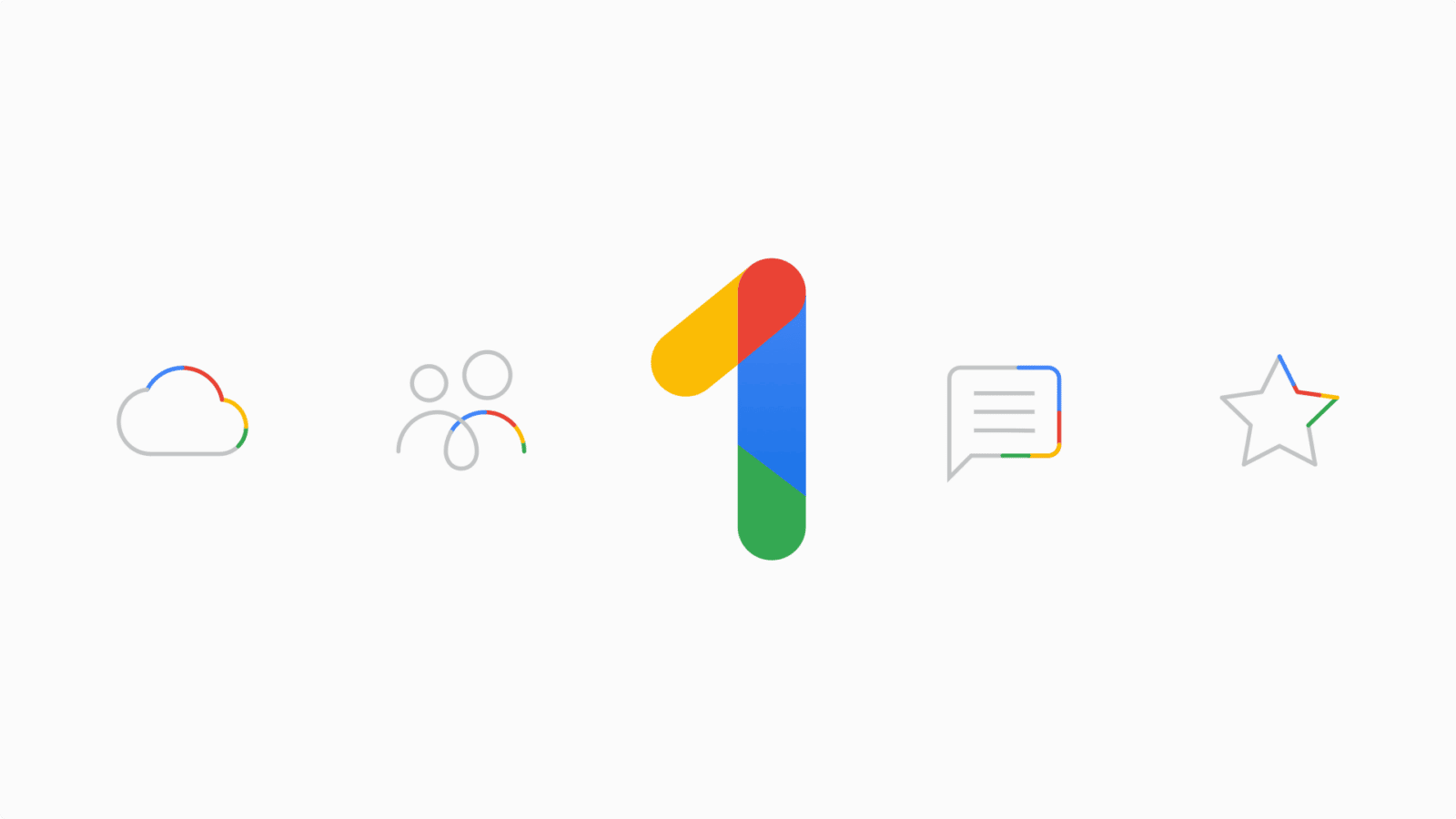
Comment partager un compte Google One avec les membres de sa famille ?
Pour rappel, Google One permet de profiter via un abonnement de 100 Go de stockage dans le cloud sur les services Google pour un prix de 1,99 euro par mois, 200 Go pour 2,99 euros par mois, 2T pour 9,99 euros par mois… Bonne nouvelle pour les abonnés, il est possible de partager le stockage de votre abonnement avec les membres de votre famille. Ainsi, ils pourront avoir l’opportunité de profiter de plus de stockage dans les services de Google (Drive, Photos…). À noter, vous partagez seulement des Go et non vos fichiers stockés dans vos comptes.
Voici en quelques étapes comment partager votre compte Google One :
- Accédez sur votre navigateur web au site : https://families.google.com/ ;
- Connectez-vous avec votre compte Google ;
- Cliquez sur Continuer, puis Créer un groupe familial ;
- Invitez ensuite les membres de votre famille ;
- Rendez-vous ensuite à l’adresse suivante https://one.google.com/settings ;
- Accédez au menu Gérer les paramètres liés à la famille ;
- Cochez l’option Partager Google One avec la famille ;
- Et voilà, tout le monde peut profiter des avantages de votre compte Google One ! Après avoir dépassé leur quantité de stockage gratuite inhérente à leur compte Google, les membres de votre famille grappilleront les gigas de votre abonnement payant à Google One.
Encore un peu de temps ? Découvrez comment utiliser l’outil de capture d’écran intégrée de Google Chrome sur Android !




